

Escrito por Gina Barrow, Última actualización: 28 de junio de 2018
¿Se pregunta cómo restaurar el iPad desde una copia de seguridad del iPhone? ¡Mira esta nueva publicación para la guía completa! Ya sea que desee vender su iPad o simplemente necesite restaurar archivos desde una copia de seguridad, debe considerar todas las cosas para evitar problemas no deseados. En este artículo, aprenderemos cómo restaurar un iPad desde iPhone Backup.
Parte 1. Qué cosas deberían considerar antes de restaurar el iPadParte 2. Cómo hacer una copia de seguridad y restaurar el iPad de forma segura y conveniente - FoneDog ToolkitGuía de video: cómo restaurar el dispositivo iPad a través del uso de la herramientaParte 3. Cómo restaurar iPad desde copias de seguridad de iCloudParte 4. Cómo puede restaurar el iPad desde las copias de seguridad de iTunesParte 5. Consejo de bonificación: cómo restaurar iPad a la configuración de fábrica antes de vender
La gente también LeerCómo reparar el error de iTunes 21 o iPhone Error 21Cómo arreglar iPhone está deshabilitado ¿Conectarse a iTunes Error?
Si buscas en internet formas de restaurar iPad desde una copia de seguridad Bien, estas en el lugar correcto. Sin embargo, antes de seguir adelante y restaurar sus copias de seguridad, hay cosas importantes que debe saber y las hemos enumerado a continuación:
Espacio de almacenamiento
Esto es muy importante al restaurar iPad desde una copia de seguridad. Antes de decidir hacer este proceso, primero debe verificar el espacio restante en el dispositivo.
Verifique el tamaño del archivo de respaldo
Verifique el espacio libre actual del iPad
Una vez que haya visto que tiene suficiente espacio de almacenamiento, proceda con los mejores métodos para restaurar el iPad.
Copia de seguridad del último contenido del iPad
Independientemente de si tiene archivos importantes guardados en el iPad o no, realice una copia de seguridad del dispositivo. Puede decir que ya no necesita algunos archivos, pero luego se dio cuenta de que sí y será demasiado tarde para usted.

Tiene diferentes opciones para hacer una copia de seguridad del iPad y eso es mediante el uso de iTunes y iCloud. También puede hacer una copia de seguridad del dispositivo usando programas de 3rd party.
Si no prefiere usar iCloud e iTunes por algún motivo personal, le recomiendo que use FoneDog Toolkit: Copia de seguridad y restauración de datos de iOS. Este software se especializa en crear copias de seguridad en un solo lugar y puede permitirle transferir los archivos a otra plataforma como la computadora. Funciones del FoneDog toolkit:1. Permite realizar copias de seguridad selectivas de archivos y restaurar 2. Proporciona vista previa del archivo antes de la copia de seguridad y restore3. Ofrece un clic de copia de seguridad a la computadora 4. Sin pérdida de datos durante y después de cada proceso. Lo mejor de todo es que este software tiene una versión de descarga gratuita para que todos puedan probar y rescatar sus archivos antes de que sea demasiado tarde.
Descargar libre Descargar libre
¿Cómo usar FoneDog Toolkit- iOS Data Backup & Restore?FoneDog Toolkit- iOS Data Backup & Restore fue diseñado para satisfacer las necesidades de las personas de ritmo rápido para que sea fácil y rápido para el usuario. No es necesario pedir ayuda a ningún experto técnico para utilizar este software. Simplemente puede seguir estas guías a continuación:
Descargue, instale y ejecute FoneDog Toolkit- iOS Data Backup & Restore Inicie el programa y conecte iPhone Haga clic en Respaldo de datos iOS después de hacer clic en Copia de seguridad y restauración de datos de iOS

Elija el modo de copia de seguridad deseado: Estándar y Avanzado (encriptado)

Seleccione los tipos de archivos de los que desea hacer una copia de seguridad, como contactos, registros de llamadas, mensajes, contenidos multimedia, configuraciones de la aplicación y más

Espere hasta que se complete el proceso de copia de seguridad
El proceso también es similar cuando quieres restaurar la copia o si necesita restaurar la copia de seguridad de iPhone a un iPad.

Comience a restaurar su iPad desde la copia de seguridad
Inicie FoneDog Toolkit - Copia de seguridad y restauración de datos de iOS Conecte el iPad a la computadora
Haga clic en Restaurar datos de iOS luego de hacer clic en Copia de seguridad y restauración de datos de iOS.

Elija el archivo de copia de seguridad deseado
Extraiga el archivo de copia de seguridad haciendo clic selectivamente en los archivos que necesita

FoneDog toolkit comenzará a escanear tus archivos de respaldo. Puede ver el progreso en las ventanas y puede hacer clic en "Pausa" para pausar o "Detener" para finalizar el proceso.

Permita que el programa escanee y espere hasta que el proceso haya finalizado

Usted ve que no hay otros métodos complicados en el uso de FoneDog Toolkit- iOS Data Backup & Restore. Es solo una cuestión de selección cuidadosa de los archivos que necesita.
Y la guía de video real le muestra cómo restaurar el iPad mediante el uso de la herramienta de terceros. Espero que haya aprendido las diferentes formas de cómo restaurar el iPad en este artículo. Cualquiera que sea el método que desee utilizar, hágalo con cuidado y atención. Siempre puede realizar una copia de seguridad y restauración segura si usa FoneDog Toolkit- iOS Data Backup & Restore.
iCloud puede ser tu mejor amigo en términos de respaldo inalámbrico, sin embargo, no puede ser muy amigable al restaurar los contenidos, ya que te pedirá que borres todos los datos limpios de tu dispositivo. Sí, antes de que pueda restaurar el iPad desde iCloud, debe borrar la configuración actual del dispositivo para implementar los archivos de respaldo.
Para limpiar el dispositivo, siga los pasos a continuación:
Para restaurar desde la copia de seguridad de iCloud:
Todas las demás aplicaciones y compras se descargarán después de un tiempo, así que mejor asegúrate de estar conectado a una conexión Wi-Fi para permitir que se restaure toda la copia de seguridad en el iPad.
La copia de seguridad de iCloud funciona a la perfección porque solo necesita tener una cuenta en todos los iDevices para que pueda disfrutar de este privilegio.
Supongo que iTunes sigue siendo genial, iTunes sigue siendo la forma más segura de restaurar mi iPad. Sin embargo, debe bajar y conectar el iPad a la computadora para realizar este proceso.
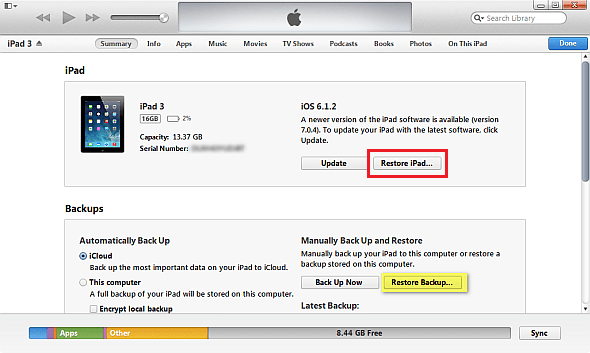
Si su objetivo es poner el iPad a la venta, debe eliminar por completo cualquier rastro de información del dispositivo. ¿No te gustaría que tus fotos fueran vistas por otros o en otro lugar, verdad? Entonces, para practicar la propiedad responsable, habitúese a borrar la información por completo. Antes de borrar todos los archivos en el iPad, una y otra vez, recomendamos hacer una copia de seguridad de antemano. Después de eso, siga estos pasos sobre cómo restaurar el iPad por completo. Usaremos iTunes para la limpieza:
Comentario
Comentario
Respaldo y restauración de datos de iOS
Proteja la seguridad de los datos en su PC y recupere selectivamente los datos Ios de la copia de Seguridad.
descarga gratuita descarga gratuitaHistorias de personas
/
InteresanteOPACO
/
SIMPLEDificil
Gracias. Aquí tienes tu elección:
Excellent
Comentarios: 4.6 / 5 (Basado en: 97 El número de comentarios)